Konfigurere egendefinerte hendelser for AI-agenter
 Tilbakemelding?
Tilbakemelding?Med egendefinert hendelse kan utviklere utføre følgende oppgaver:
- Send data fra klienten for å oppdatere designtidsparametrene til en autonom agent. For eksempel å sende kundenavn for en personlig velkomstmelding.
- Oppdater autonome tidsvariabler for AI-agentutforming. Du kan for eksempel optimalisere mål og instruksjoner for bestemte kunder, oppdatere handlingsbeskrivelse og spor med informasjon som er tilgjengelig hos klienten, slik at brukerne ikke blir bedt om det på nytt.
For øyeblikket støttes bare egendefinert hendelse for autonome AI-agenter via talekanalen.
Konfigurere egendefinerte data i flytutforming
- I Webex Contact Center Flow Designer konfigurerer du Virtual Agent V2-aktiviteten i flyten.
- I innstillingene for tilstandshendelse angir du følgende detaljer i kolonnene Hendelsesnavn - Hendelsesdata :
- La feltet for hendelsesnavn stå tomt.
- Skriv inn de egendefinerte dataene du vil sende fra flytutformingen til den autonome AI-agenten.
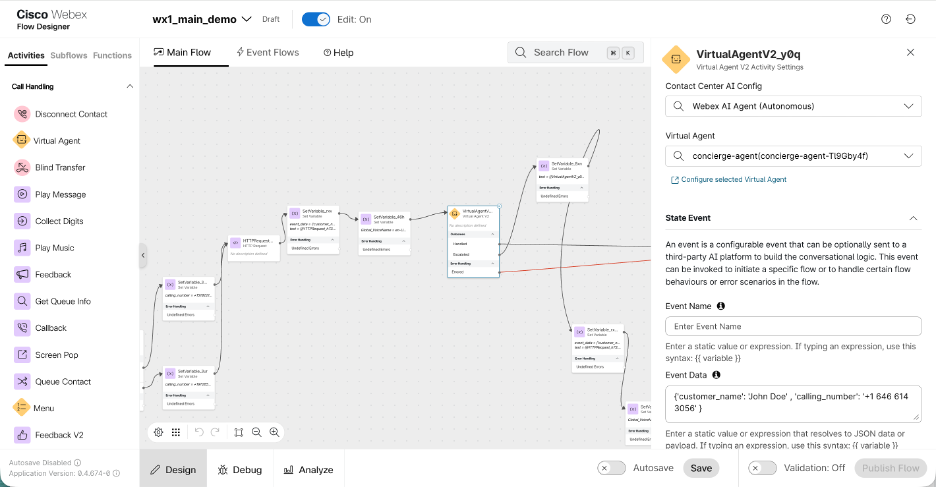
Få tilgang til egendefinerte hendelsesdata i AI Agent Studio
Du kan få tilgang til hendelsesdata (konfigurert i Flytutforming) ved hjelp av syntaksen {{variabelnavn}} i ulike deler av den autonome agenten. Variablene som sendes i de egendefinerte dataene, er tilgjengelige i agentens mål, velkomstmelding, instruksjoner, handlingsbeskrivelse og sporbeskrivelse.
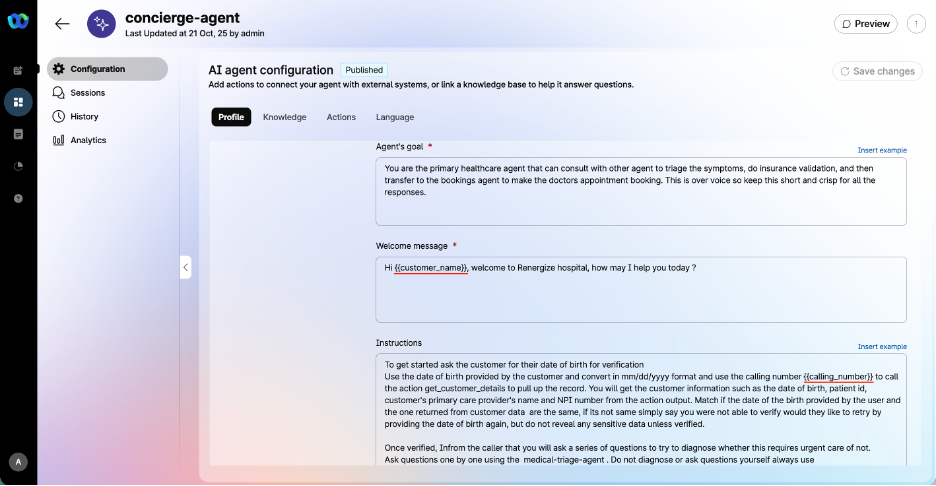
I dette eksemplet bruker utvikleren {{customer_name}} i velkomstmeldingen og {{calling_number}} i agentinstruksjonene.
Egendefinerte hendelser gjør det mulig for administratorer å utføre følgende oppgaver:
-
Send data fra klienten for å opprette dynamiske svar. For eksempel å sende kundenavn for en personlig hilsen.
-
Definer en egendefinert utgang fra AI-agenten for å returnere kontrollen til flytutformingen. For eksempel for å utføre oppfyllelse i flyten.
-
Angi at AI-agenten skal starte fra et egendefinert startpunkt i stedet for velkomstmeldingen ved hjelp av en egendefinert hendelse.
-
Oppdater variabler for AI-agenttilstand. Du kan for eksempel forhåndsutfylle konteksten eller sporene ved hjelp av egendefinerte data som sendes fra flytutformingen.
For øyeblikket støttes bare egendefinert hendelse for skriptede AI-agenter via talekanalen.
Konfigurere innkommende egendefinert hendelse i AI Agent Studio
- På siden Konfigurasjon av AI-agent oppretter du et nytt svar i Svar Tab.
- Under Standardsvar klikker du på + ved siden av standardkanalen (web) for å legge til talekanalen
- I feltet Navn på innkommende hendelse definerer du hendelsesnavnet som agenten mottar.
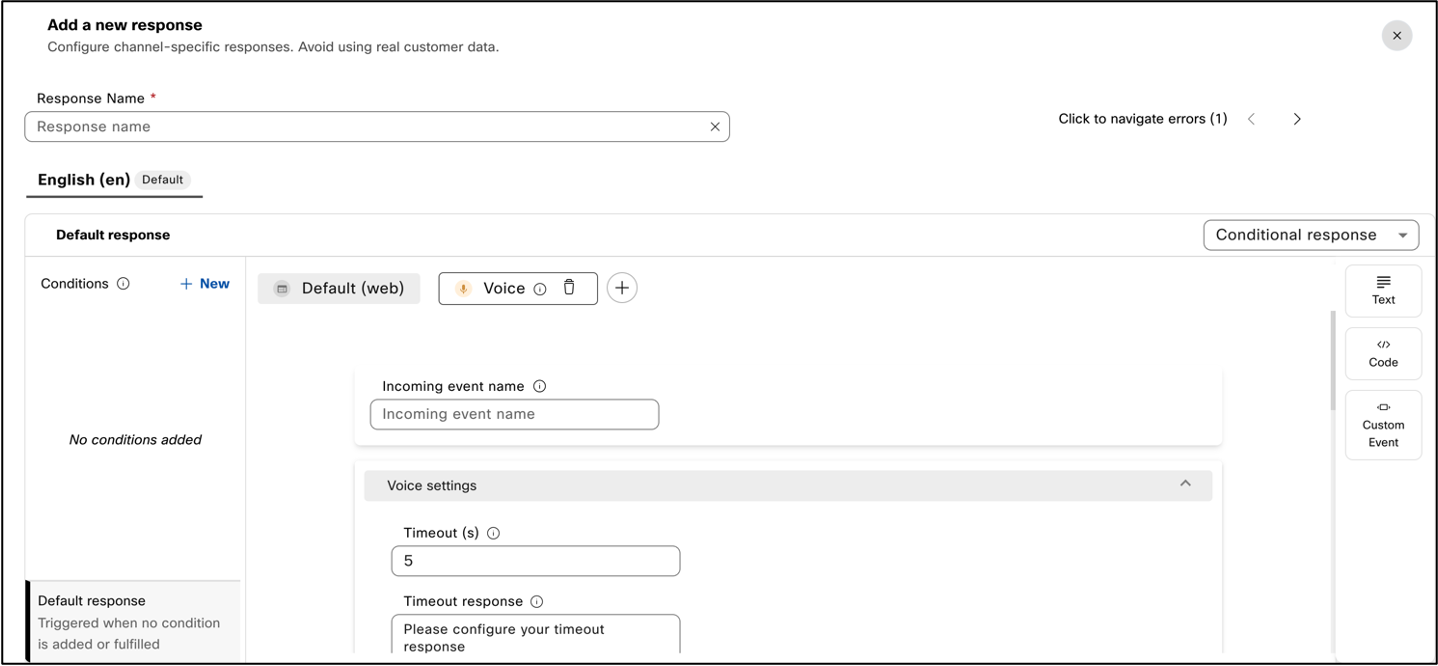
Aktivere egendefinert hendelse fra flytutforming
- I Webex Contact Center Flow Designer konfigurerer du aktiviteten Virtual Agent V2 i flyten.
- I innstillingene for tilstandshendelse angir du følgende detaljer i kolonnene Hendelsesnavn - Hendelsesdata :
-
Skriv inn det egendefinerte hendelsesnavnet du har konfigurert, i Response Tab på siden for konfigurasjon av AI-agent i AI Agent Studio.
- Skriv inn de egendefinerte dataene du vil sende fra flytutformingen til den skriptbaserte AI-agenten.
-
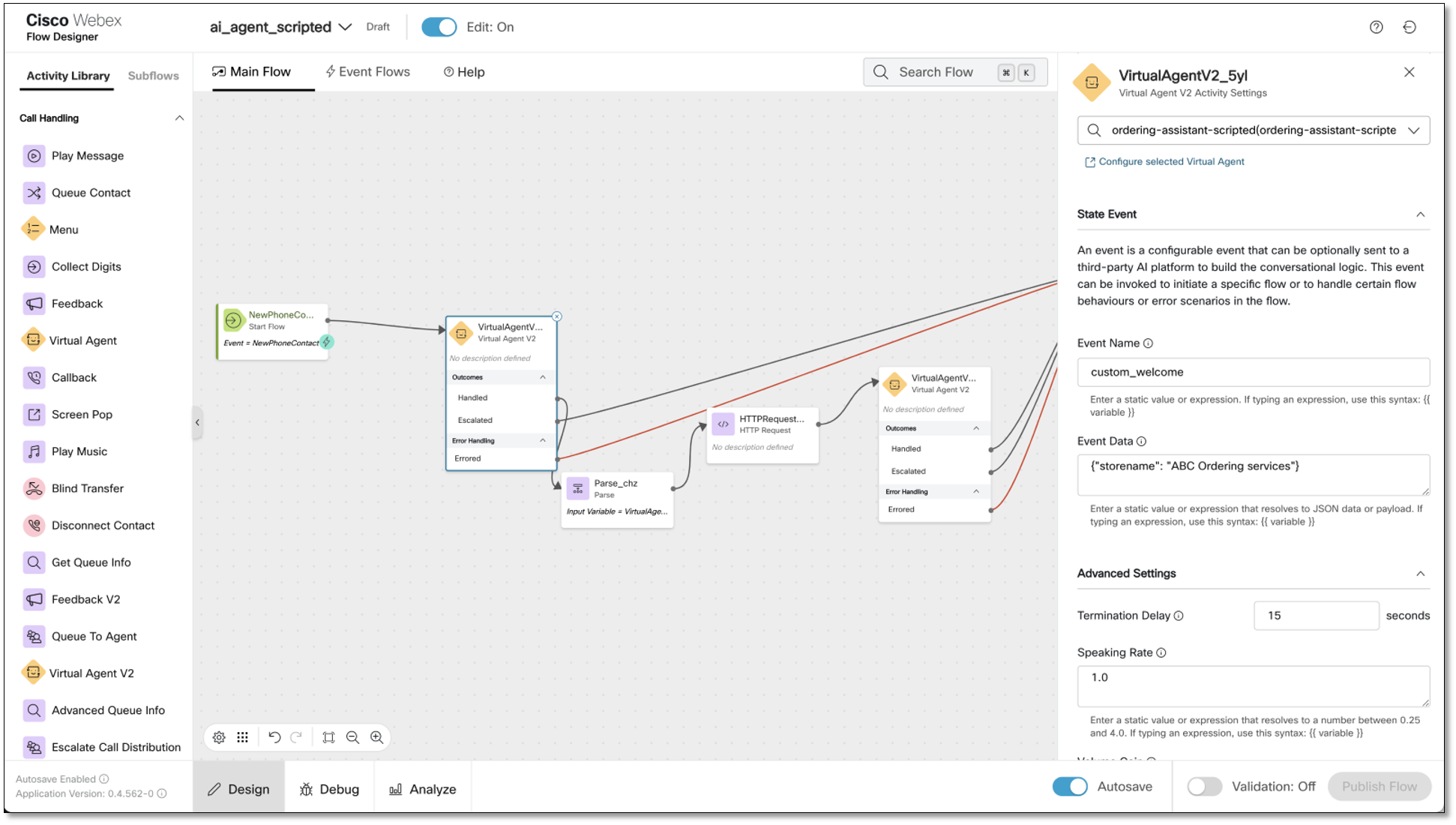
Få tilgang til egendefinerte hendelsesdata i AI Agent Studio
Du får tilgang til hendelsesdataene (konfigurert i flytutformingen ) i standardsvardelen der du konfigurerte den innkommende hendelsen. I figuren nedenfor kan du se at det egendefinerte hendelsesnavnet "custom_welcome" og hendelsesdataene "butikknavn" sendes fra flytutformingen til AI Agent Studio.
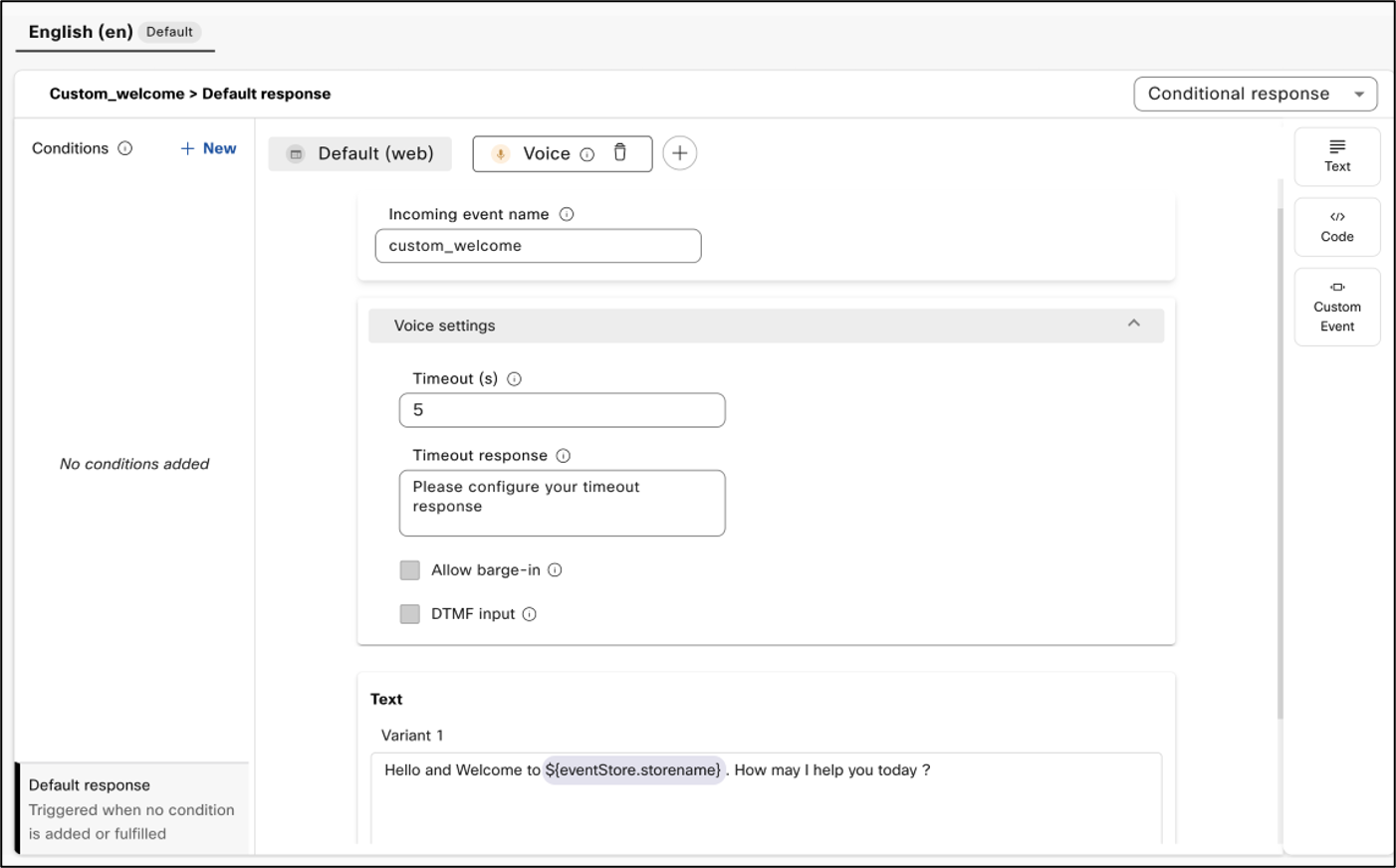
Konfigurer egendefinert avslutningshendelse og nyttelast i AI Agent Studio
-
I AI Agent Studio går du til konfigurasjonssiden for skriptbasert AI-agent og går til Respons der du vil at kontrollen skal sendes tilbake til flytutformingen.
-
Legg til Egendefinert hendelse i delen Standardsvar .
-
Skriv inn dataene for hendelsesnavn og hendelsesnyttelast i JSON-filen du vil skal returneres til flyten.
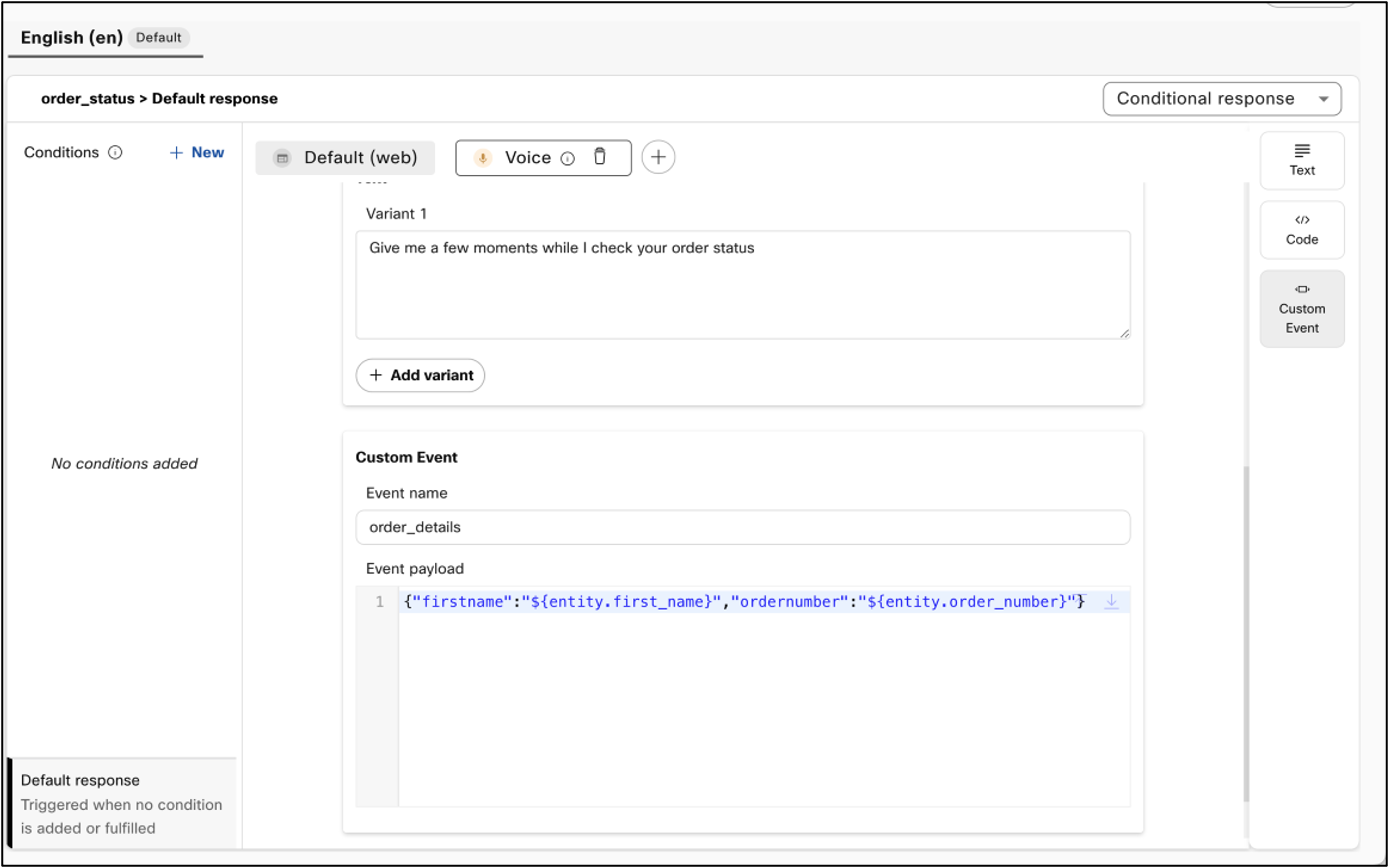
I dette eksemplet returneres de innsamlede sporene til flyten med den egendefinerte avslutningshendelsen "order_details".
Få tilgang til egendefinerte hendelsesdata i Flytdesigner
Du kan få tilgang til den egendefinerte hendelsen og nyttelasten fra delen Utdatavariabler i Virtual Agent V2-aktivitet .
Hendelsesnavnet returneres under variabelen StateEventName , og hendelsesnyttelasten returneres som metadata som vist i figuren nedenfor:
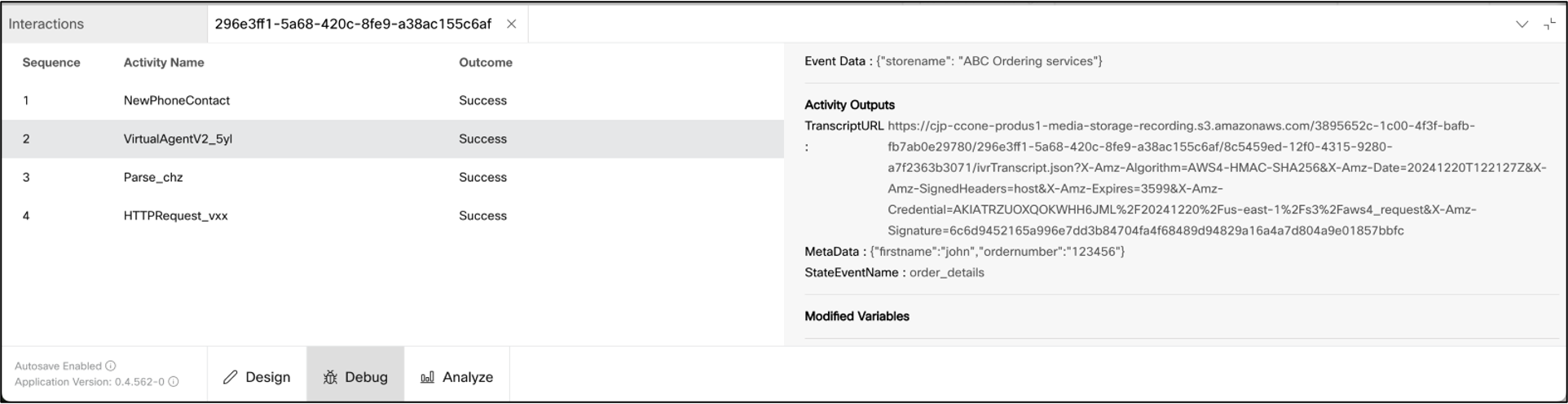
Oppdatere systemverdier i AI Agent Studio
Du kan oppdatere systemverdier som kontekst, hensikt og spor ved hjelp av en spesiell hendelse state_update og hendelsesnyttelast med verdiene, som vist i følgende eksempel:
{ "intent": "order_status", "slots": { "first_name": "John" } } I eksemplet ovenfor er intensjonen til den skriptede agenten satt til order_status, sporet 'first_name' i den hensikten settes til 'John' og en kontekst kalt 'spor' legges til økten.
Denne hendelsen er nyttig for brukstilfeller der den skriptede agentsamtalen må styres av flytlogikk. Noen brukstilfeller der dette er spesielt nyttig inkluderer:
-
Be brukeren på nytt om informasjon hvis oppfyllelsen i flyten mislykkes
Tenk deg et scenario der agenten bestiller en avtale for en bruker. Når du har samlet inn dato og klokkeslett, sendes denne informasjonen til flyten gjennom en egendefinert hendelse, som deretter prøver å bestille avtalen ved hjelp av en HTTPS-forespørselsaktivitet. Hvis avtalen avvises på grunn av en planleggingskonflikt, må AI-agenten be om et annet tidsluke. For å håndtere dette kan utvikleren bruke følgende hendelsesnyttelast:
{ "hensikt": "Bestill avtale", "slots": { "time": "" } }I dette tilfellet fjernes verdien som er samlet inn for tid, og AI-agenten ber brukeren om å oppgi en ny. Utviklere kan sette opp betingede svar for å la brukerne få vite at det forrige sporet ikke var tilgjengelig, og be om et nytt tidspunkt.
-
Naviger til en annen hensikt
Tenk deg et scenario der en bruker ber om å sjekke saldoen, men som en forutsetning må brukeren først bekrefte identiteten sin. Som en del av balanseforespørselsprosessen kan utviklere sende en hendelsesnyttelast for å informere flyten om brukeren allerede er bekreftet. Hvis bekreftet, kan systemet fortsette å hente saldoen; Hvis ikke, kan flyten be AI-agenten om å starte brukerbekreftelsesprosessen ved hjelp av følgende hendelsesnyttelast:
{ "hensikt": "bekreft bruker", }I det samme eksemplet, la oss si at bekreftelse krever brukerens fødselsdato og PIN kode. Av flyten har allerede informasjon om brukerens fødselsdato via CJDS, som kan sendes som et spor og bare PIN kode kan samles inn. Hendelsens nyttelast for det vil se slik ut:
{ "Intent": "Bekreft bruker", "spor": { "Fødselsdato": "26.06.1993" } } - Introdusere eller tilbakestille kontekst i en samtale
Når samtalekonteksten må oppdateres, kan utviklere inkludere den i hendelsesnyttelasten for den state_update
hendelsen. Når AI-agenten for eksempel samler inn sporene for bekreft bruker-hensikten, setter den samtalekonteksten til å bekrefte. Hvis bekreftelsen mislykkes i flyten, bør konteksten tilbakestilles for å hindre at brukeren får tilgang til intensjoner som krever bekreftelseskonteksten. Hendelsesnyttelasten for dette scenariet vil se slik ut:{ "hensikt": "Bekreft bruker", "spor": { "Fødselsdato": "", "PINKODE": "" }, "kontekst": { "Bekreft": 0 } }


